8 Métodos para Hackear / Ignorar a tela de bloqueio
Embora existam várias maneiras de bloquear dispositivos Android, é difícil invadir a tela de bloqueio e entrar. Mas obviamente existem várias maneiras pelas quais as telas de bloqueio podem ser violadas ou ignoradas e isso requer o uso de algumas etapas e um pouco de esforço. Embora existam várias maneiras de contornar a tela de bloqueio, todas essas formas não são eficazes para todos os dispositivos Android que vemos ao nosso redor nos dias de hoje.
Não é uma tarefa impossível invadir um dispositivo bloqueado. O que é necessário é vasculhar alguns aplicativos e ferramentas que possam servir ao propósito. Não se preocupe, já que você não precisa fazer a pesquisa, nós compilamos os 8 melhores serviços para hackear ou ignorar a tela de bloqueio do Android, etc. Abaixo são dadas algumas maneiras de contornar a tela de bloqueio em dispositivos Android.
- Parte 1: Ignorar Bloqueio Android Com dr.fone - Desbloquear (Android)
- Parte 2: Ignorar bloqueio do Android com o Gerenciador de dispositivos Android
- Parte 3: Ignorar bloqueio do Android com o serviço "Localizar meu celular" da Samsung
- Parte 4: Ignorar bloqueio do Android usando o recurso "Esqueceu o padrão"
- Parte 5: Ignorar bloqueio do Android por redefinição de fábrica
- Parte 6: Ignorar bloqueio do Android usando o ADB para excluir o arquivo de senhas
- Parte 7: Ignorar bloqueio do Android usando a inicialização no modo de segurança
- Parte 8: Desviar do bloqueio do Android ao interromper a interface do usuário da tela de bloqueio
Parte 1: Ignorar Bloqueio Android com Remoção de Tela de Bloqueio Androide
dr.fone de Wondershare é o melhor software de desbloqueio do telefone para remover a tela de bloqueio do Android. Ele não apenas ignora bloqueios padrão Android, mas também funciona para PINs, senhas, etc. Não haverá absolutamente nenhuma perda de dados em seu dispositivo Android. O processo é muito simples, com poucos passos.

dr.fone - Desbloquear (Android)
Remover 4 tipos de bloqueio de tela do Android sem perda de dados
- Pode remover 4 tipos de bloqueio de tela - padrão, PIN, senha e impressões digitais.
- Apenas remova a tela de bloqueio, sem perda de dados em tudo.
- Nenhum conhecimento tecnológico foi solicitado, todos podem lidar com isso.
- Trabalhar para Samsung Galaxy S / Nota / Tab série e LG G2 / G3 / G4, etc.
Inicie o dr.fone no seu computador e clique em Desbloquear.

Conecte seu telefone Android ao computador usando um cabo USB. Clique em "Iniciar" para começar.
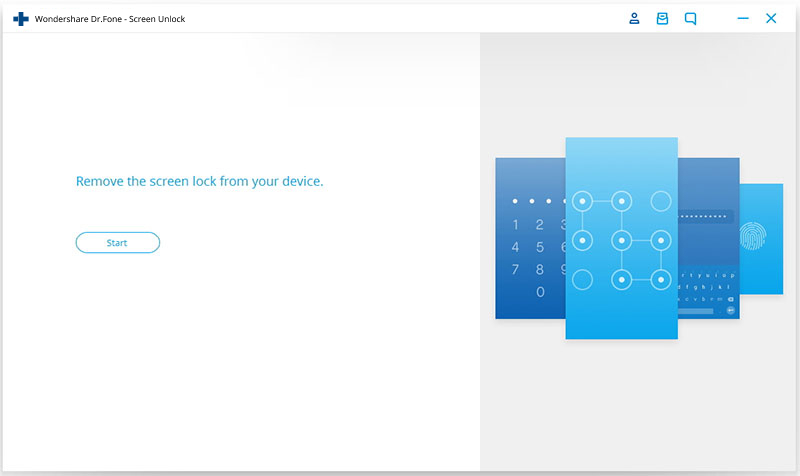
Em seguida, confirme as informações como marca e modelo do telefone, etc. Essas informações são muito importantes para desbloquear a tela de bloqueio.
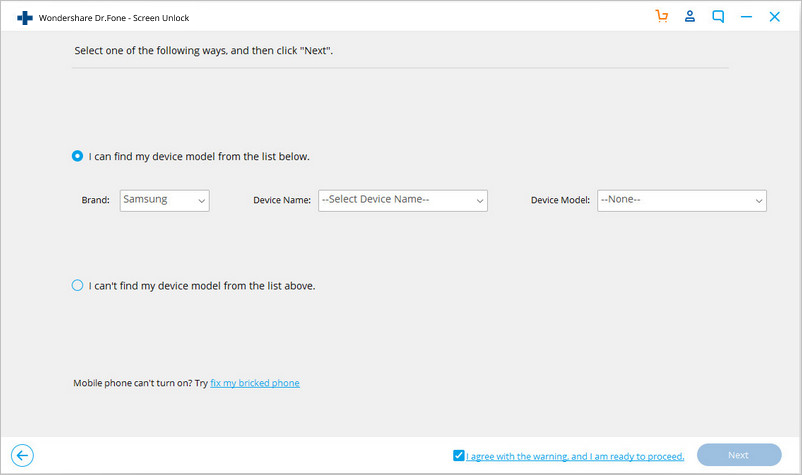
Em seguida, inicialize o telefone no modo de download. desligue o telefone e pressione e segure o botão de diminuir o volume junto com o botão principal e de energia.
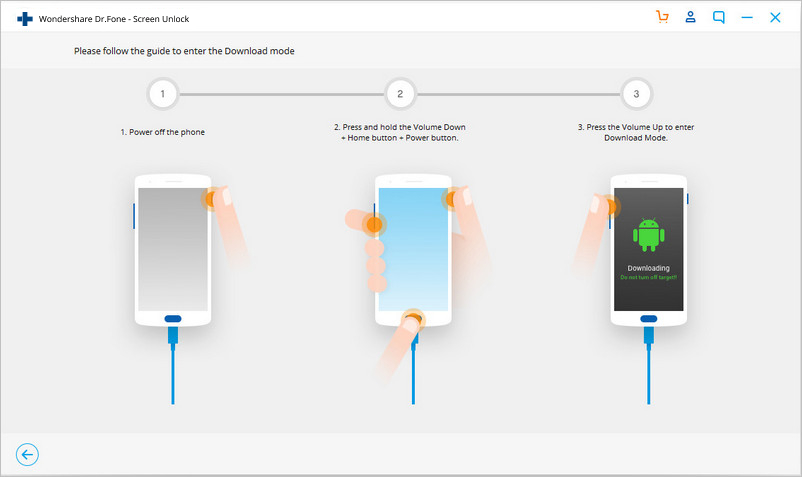
Depois que o dispositivo entrar no modo de download, o pacote de recuperação será baixado a seguir.
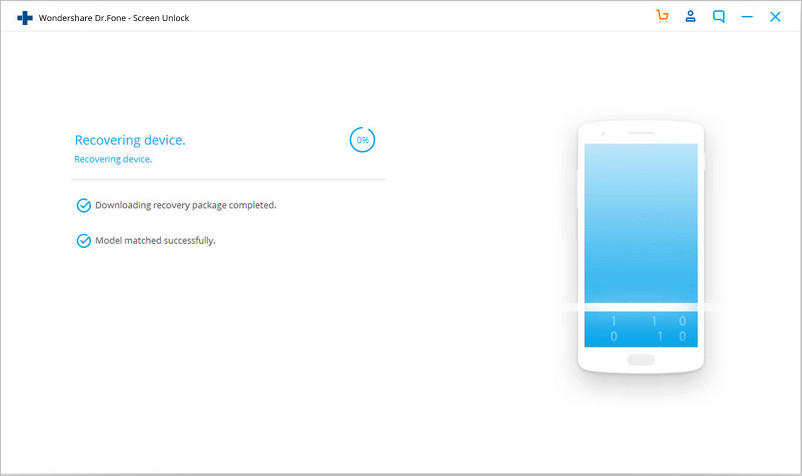
Depois que o download estiver concluído, a remoção do bloqueio do Android será iniciada. Isso manterá todos os dados intactos e removerá o bloqueio.
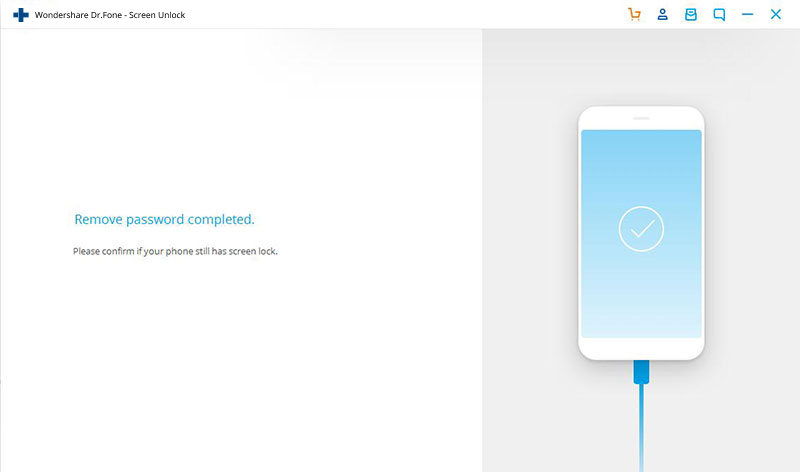
Prós
• Isso ignora todos os tipos de telas de bloqueio, como pinos, senhas, bloqueios de padrão, etc.
• Todo o processo pode ser concluído sem perder nenhum dado.
Contras
• O processo geral pode demorar mais que as outras ferramentas.
Parte 2: Ignorar bloqueio do Android com o Gerenciador de dispositivos Android
O desbloqueio do Gerenciador de dispositivos Android é provavelmente o segundo melhor serviço que pode ser usado para ignorar a tela de bloqueio do Android em smartphones e tablets Android bloqueados. O funcionamento deste serviço é muito simples e funciona desde que o usuário esteja logado na conta do Google. Este serviço pode ser acessado e usado em qualquer dispositivo ou em qualquer computador.
Existem alguns passos que podem ser considerados durante a movimentação usando este serviço para ignorar a tela de bloqueio. Uma vez conectado ao dispositivo, podemos começar clicando no botão "Bloquear". Se o dispositivo Android for compatível, o Gerenciador de dispositivos Android fará a conexão com algumas tentativas.
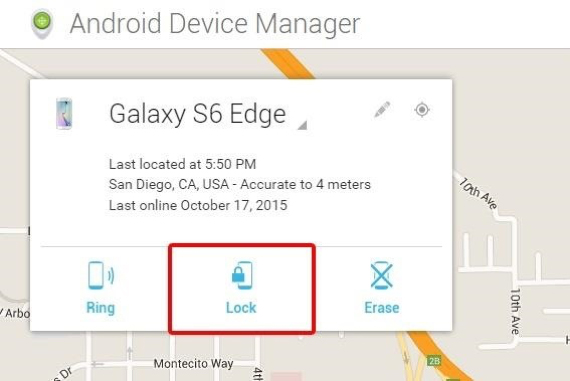
Depois de clicar no botão "Bloquear", uma janela irá aparecer pedindo uma nova senha para substituir o pino, padrão ou senha que esquecemos.
Digite a nova senha uma vez e depois novamente para confirmar seguido por um clique no botão "Lock".
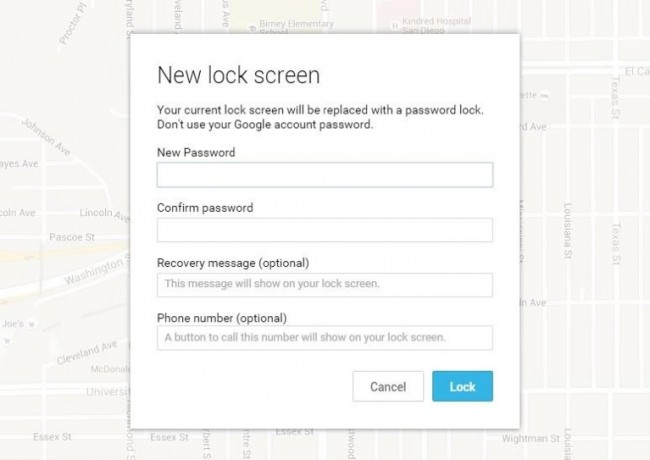
Isso mudará a senha em alguns minutos e a nova senha poderá ser usada para desbloquear o dispositivo.
Prós
• Estes podem ser usados se você estiver logado na conta do Google e qualquer dispositivo pode ser usado para acessar o serviço.
• Este serviço é mais adequado para telefones e tablets Android mais recentes.
• O processo é muito simples e curto.
Contras
• Esse processo pode levar algumas tentativas e pode falhar se o dispositivo não for compatível.
• Não é possível obter a localização do telefone quando perdido se o dispositivo estiver off-line ou desligado.
Parte 3: Ignorar bloqueio do Android com o serviço "Localizar meu celular" da Samsung
Este é um dos melhores serviços para os usuários que estão procurando como desbloquear dispositivos galáxia S3 , S4, S5, S6, S7, S8. Você precisa estar logado na conta Samsung para usar este serviço.
Uma vez logado na conta da Samsung, tudo o que você precisa fazer é clicar na opção "bloquear minha tela" à esquerda e inserir o novo PIN seguido de um clique no botão "Bloquear" que está presente na parte inferior. Isso mudará a senha de bloqueio em minutos. Isso ajuda a ignorar a tela de bloqueio do Android sem a conta do Google.
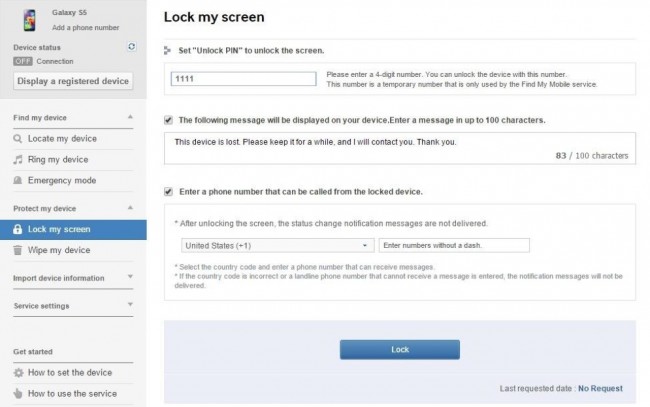
Prós
• Este serviço é ótimo para dispositivos Samsung.
• O processo e a interface são muito simples.
• Existem vários outros serviços que o aplicativo fornece, como localizar o dispositivo, limpar o dispositivo etc.
Contras
• Isso funciona apenas com o dispositivo Samsung.
• Este serviço não funciona sem configurar a conta Samsung ou fazer login na conta Samsung.
• Existem algumas operadoras como "Sprint" que bloqueiam este dispositivo.
Parte 4: Usando o recurso "Esqueceu o Padrão"
Este recurso está disponível por padrão em dispositivos Android. Depois de algumas tentativas frustradas, uma mensagem será exibida dizendo "Tente novamente em 30 segundos" .Abaixo a mensagem, clique na opção que diz "Esqueceu o padrão".
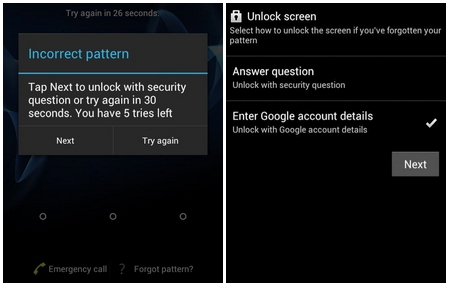
Em seguida, é necessário fornecer detalhes da conta do Google. Depois de escolher o mesmo, insira a conta e a senha do Gmail que você usou para configurar seu dispositivo Android. O Google enviará um e-mail com um novo padrão de desbloqueio.
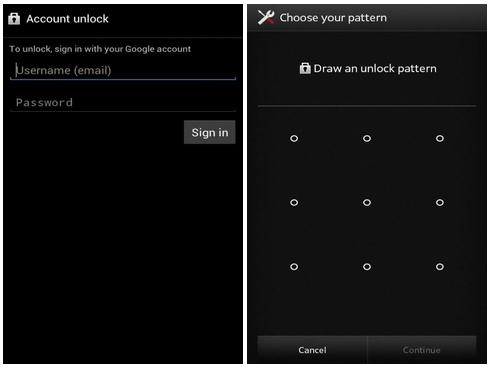
Isso ajudará a redefinir o padrão então.
Prós
• Este é um recurso simples de usar, que é embutido na maioria dos dispositivos Android.
Contras
• Isso requer acesso à Internet para redefinir o padrão dessa forma, que não é sempre pragmático.
Parte 5: reset de fábrica
A redefinição de fábrica pode ser uma das soluções para ignorar a tela de bloqueio do Android. Isso funcionaria em quase todas as situações e com todos os telefones Android. Se for mais importante ignorar a tela de bloqueio e entrar no dispositivo do que salvar os dados armazenados no dispositivo, esse método poderá ser usado para entrar em um dispositivo bloqueado. Isso envolve alguns passos simples, mas com base no dispositivo, o processo pode ser diferente.
Para a maioria dos dispositivos, pode-se começar desligando o dispositivo. Pressione e segure o botão liga / desliga e os botões de volume juntos quando a tela ficar preta.
O menu de bootloader do Android irá aparecer. Selecione a opção “Modo de recuperação” pressionando o botão liga / desliga. Use o botão de volume para alternar entre várias opções.
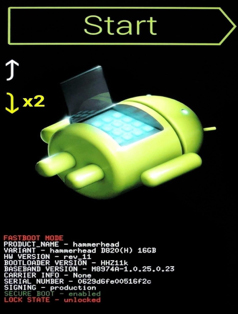
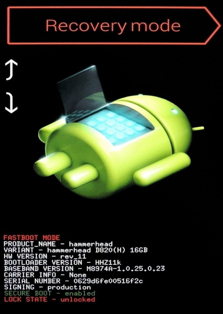
Limpe os dados ou escolha a redefinição de fábrica depois de passar para o modo de recuperação e reinicie o dispositivo quando o processo estiver concluído e não houver mais bloqueio no dispositivo.
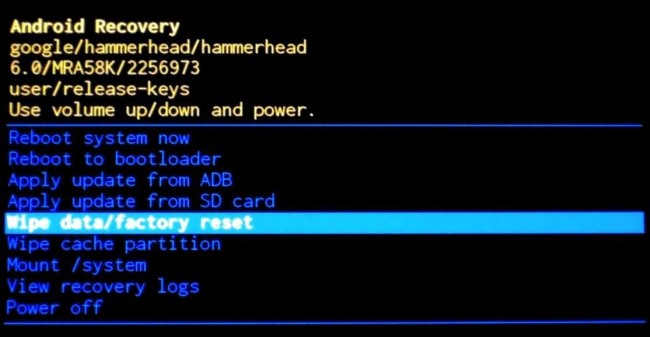
Prós
• A reposição de fábrica pode ser feita em qualquer dispositivo Android. Portanto, independente do tipo de dispositivo e construído, a redefinição de fábrica é possível em todos os dispositivos com apenas algumas diferenças no processo.
• É um processo muito simples de contornar a tela de bloqueio.
Contras
• A redefinição de fábrica exclui todos os dados armazenados no dispositivo de uma só vez.
Parte 6: Usando o ADB para excluir o arquivo de senha
Esta opção funciona se a depuração USB estiver ativada no passado. Isso requer que o telefone seja conectado ao computador usando um cabo de dados USB. O prompt de comando é aberto no diretório de instalação do ADB. Digite o comando mencionado abaixo e clique em entrar.
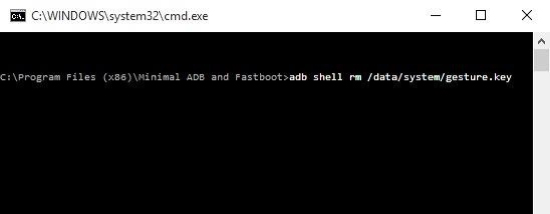
Reinicie o telefone para não encontrar nenhuma tela de bloqueio que seja temporária. Portanto, é imperativo definir uma nova senha ou padrão antes de qualquer outra reinicialização.
Prós
• É uma maneira perfeita de desbloquear o dispositivo bloqueado dessa maneira.
Contras
• Só funciona apenas se a depuração USB estiver ativada no telefone do passado.
Parte 7: Inicialização do modo de segurança para ignorar a tela de bloqueio
É uma das maneiras mais simples de ignorar a tela de bloqueio. Além disso, é eficaz se a tela de bloqueio for um aplicativo de terceiros e não de estoque.
Inicialize no modo de segurança usando o botão desligar e escolha "OK".
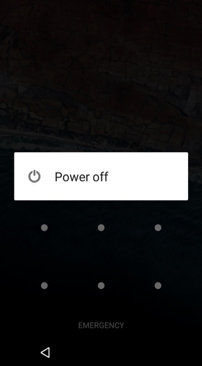
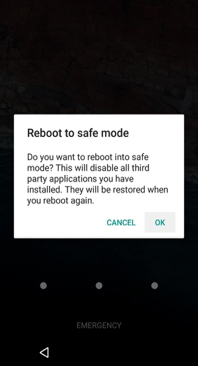
Isso desativará temporariamente a tela de bloqueio de terceiros. Limpar dados do aplicativo da tela de bloqueio ou desinstalá-lo e sair do modo de segurança reinicializando.
Prós
• É uma das maneiras mais simples de ignorar a tela de bloqueio.
• É muito eficaz em contornar a tela de bloqueio de aplicativos de terceiros.
Contras
• É eficaz apenas para telas de bloqueio de aplicativos de terceiros e não para telas de bloqueio de estoque.
Parte 8: travando a interface do usuário da tela de bloqueio
Esse processo envolve o bloqueio da interface do usuário da tela de bloqueio para obter acesso ao restante da interface do telefone. Isso funciona em dispositivos executando 5.0-5.11.
Para travar a interface do usuário da tela de bloqueio, toque no botão de emergência uma vez e digite 10 asteriscos através do discador. Copie o mesmo e cole os asteriscos no mesmo teclado de discagem, desde que você pare de ver a opção de colar aparecendo. Volte para a tela de bloqueio e toque no ícone de atalho da câmera. Toque na opção de configuração depois de puxar para baixo a barra de notificação. Isso solicitará que você insira a senha e repita a mesma coisa aqui. Mantenha pressionado e selecione colar e continue repetindo e isso irá travar a tela de bloqueio.
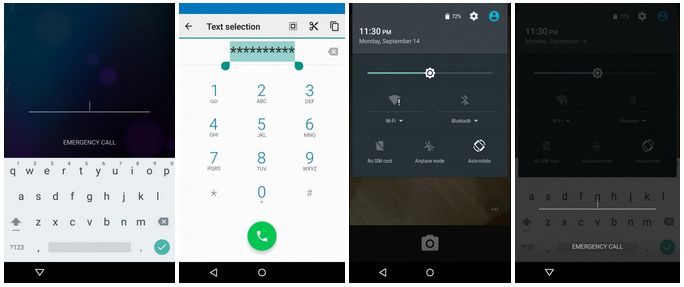
Prós
• É extremamente fácil um processo sem qualquer uso de ferramentas específicas.
Contras
• Este método só funciona em dispositivos que executam o Android 5.0-5.11.
• Este não é um método adequado para ignorar a tela de bloqueio.
Portanto, há várias maneiras de bloquear telas em dispositivos Android que podem ser ignoradas. Tudo depende de qual ferramenta ou aplicativo atende melhor à finalidade de contornar as telas de bloqueio no Android.